米印、米マーク(※)の入力で
困っていませんか?
アスタリスク(*)と似ていますが、
ちょっと違うんですよね。
実際に入力しようとすると
キーボードに米印が無いので、
ちょっと困惑してしまうと思います。
(アスタリスクはあるんですけどね)
「こめ」や「こめじるし」と
入力して出るはずなのですが・・・。
PCやスマホで出し方は違うのでしょうか?
今回は米印記号の出し方として、
PC(Windows、
Mac JISキーボード、
Mac USキーボード)、
スマホ(iPhone、Android)
それぞれの機種ごとに
詳しく紹介します。
これを読めばすぐに
米印を出せるようになりますよ!
米印の出し方。Windowsの場合は?
まずは、Windowsパソコンで
米印を出すやり方を
ご紹介します。
やり方は以下の通りです。
①[半角/全角]、[Caps Lock]、
[カナ/かな]などを押して、
かな入力モードにする
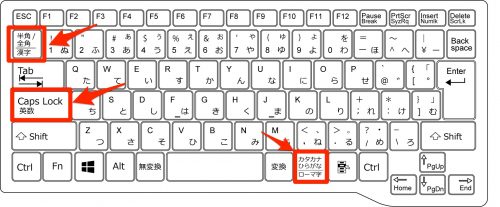
②「こめ」又は「こめじるし」と入力、
[スペース]又は[変換]で変換すると、
変換候補に”※”が出てきます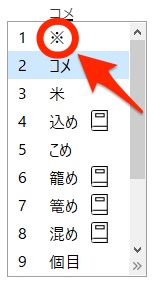
または「きごう」と入力しても
変換候補に入っています。
辞書登録すると効率アップ
もし毎回大量に米印を入力する
必要があるのなら、
いっそ辞書登録してしまいましょう。
登録方法は以下の通り。
①メモ帳やEvernoteなど
テキスト入力出来るソフトを開きます
②右下にあるタスクバーの[あ]や[A]と
表示されているところを右クリック

③中ほどの[単語の登録(O)]をクリック
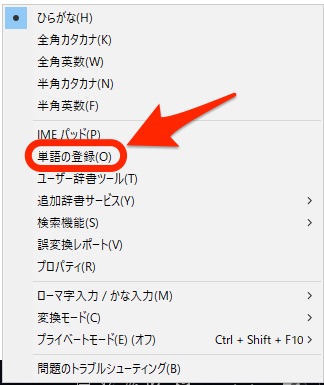
④”単語(D):”に「※」を入力、
”よみ(R):”に入力する時の言葉(例:こめじるし)を入れ、
[登録]→[閉じる]をクリック
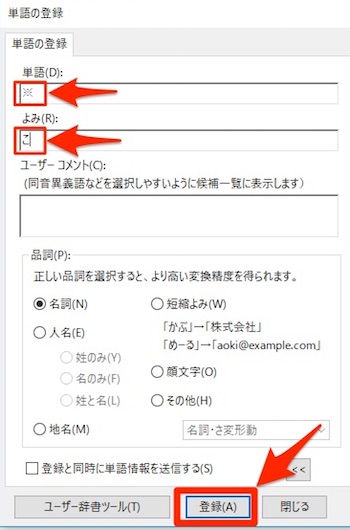
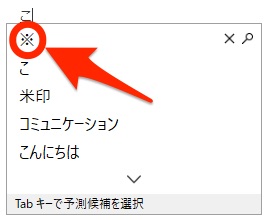
登録出来ました。
今回は「こ」と入力すると
変換候補に”※”が出るようにしたので、
このように出ました。
これで作業効率がアップしますね。
米印の出し方。Macの場合は?
続いてはMacパソコンでの
米印の出し方です。
Macのキーボードは
・JISキーボード(日本語キーボード)
・USキーボード
2種類があるので
それぞれの入力方法をご紹介します。
Mac JISキーボードの場合
まずはMacのJISキーボードの
入力方法からです。
①スペース右横にある[かな]を押して、
かな入力モードに
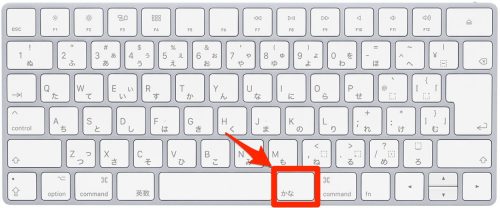
②「こめ」又は「こめじるし」と入力して
[スペース]で変換すると
変換候補に”※”が出てきます。
または「きごう」と入力しても
変換候補に入っています。
この辺りの入力方法は
Windowsと同じですね。
Mac USキーボードの場合
続いてはUSキーボードの
入力方法です。
①[⌘command]又は[control]+[スペース]で
かな入力モードにする
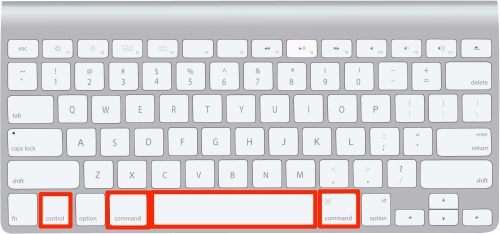
②「こめ」又は「こめじるし」と入力して
[スペース]で変換すると、
変換候補に”※”が出てきます
または「きごう」と入力しても
変換候補に入っています。
ユーザー辞書に登録すると効率アップ
もし大量に※を入力する場合は、
Macにも「ユーザー辞書」
という機能がありますので、
登録しておきましょう。
やり方はこの通りです。
①メニューバー右上の、[あ]をクリック

②「ユーザー辞書を編集…」を選択
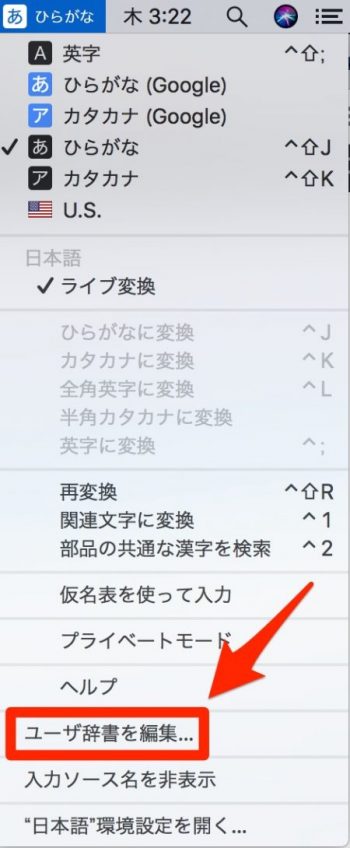
③左下の「+」をクリックして、
入力項目(例えば「こ」など)、
変換項目に「※」を入力

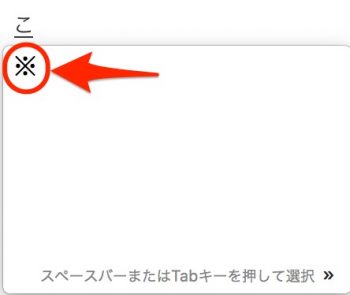
これで「こ」入力しただけで
”※”が出るようになります。
JISキーボードでもUSキーボードでも
登録方法は変わりませんので、
よく使う記号や文字がある方は
チャレンジしてみましょう!
米印の出し方。スマホの場合は?
続いてスマホでの
米印記号の出し方を見ていきましょう。
iPhoneの場合
まずはiPhoneでの
米印の入力方法から見ていきます。
①[日本語かな]又は[日本語ローマ字]で
日本語入力モードにする
②「こめ」と入力
③変換候補に”※”が出てきます
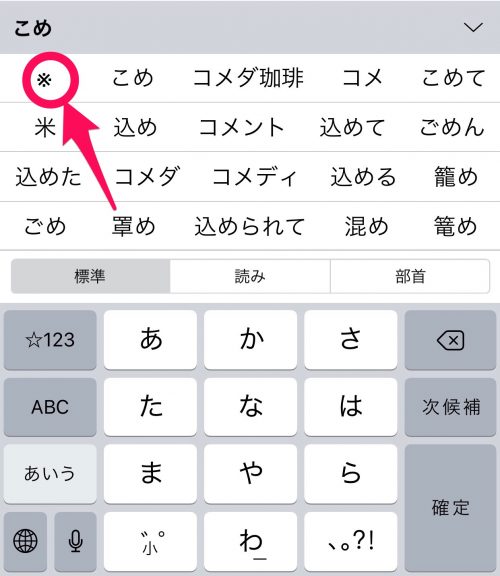
「きごう」と入力しても
変換候補に出てきます。
スマホの場合は
予測変換機能があるので
頻繁に米印を使っていると、
「こ」と入力しただけで
”※”が変換候補に
出てくるようになりますよ。
Androidの場合
続いてアンドロイドスマホの
米印入力方法です。
①[あa]をタップして、
かな入力モードにする
②「こめ」又は「こめじるし」と入力
③変換候補に”※”が出てきます
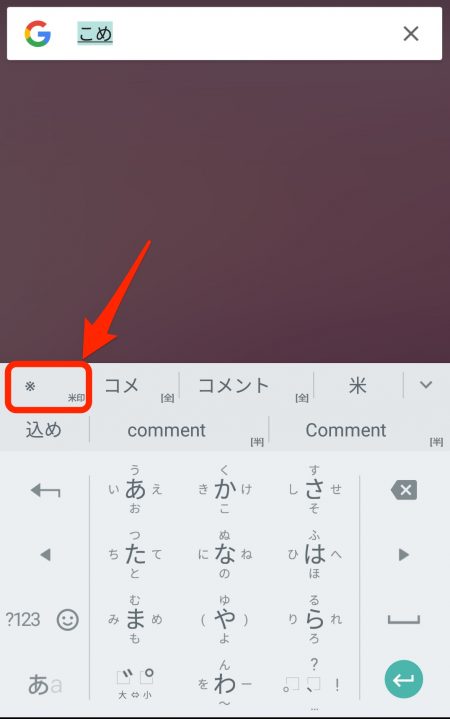
アンドロイドも
「きごう」と入力しても
変換候補に出てきます。
Androidスマホの場合も
予測変換機能により
頻繁に米印を使っていると、
「こ」と入力しただけで
”※”が変換候補に
出てくるようになります。
追伸
今回は米印記号の出し方を
PC、スマホの各機種ごとに
ご紹介しました。
もしどうやっても出てこない、
とにかく急いで1個だけ入力したい
というのなら、
※ ←コレをコピペしましょう。
米印以外にも
・アンダーバー
・ハッシュタグ
・アットマーク
などの記号入力方法を
記事にしましたのでご覧下さい。






コメント
[…] 米印記号の出し方。パソコンとスマホでは変わらない? […]